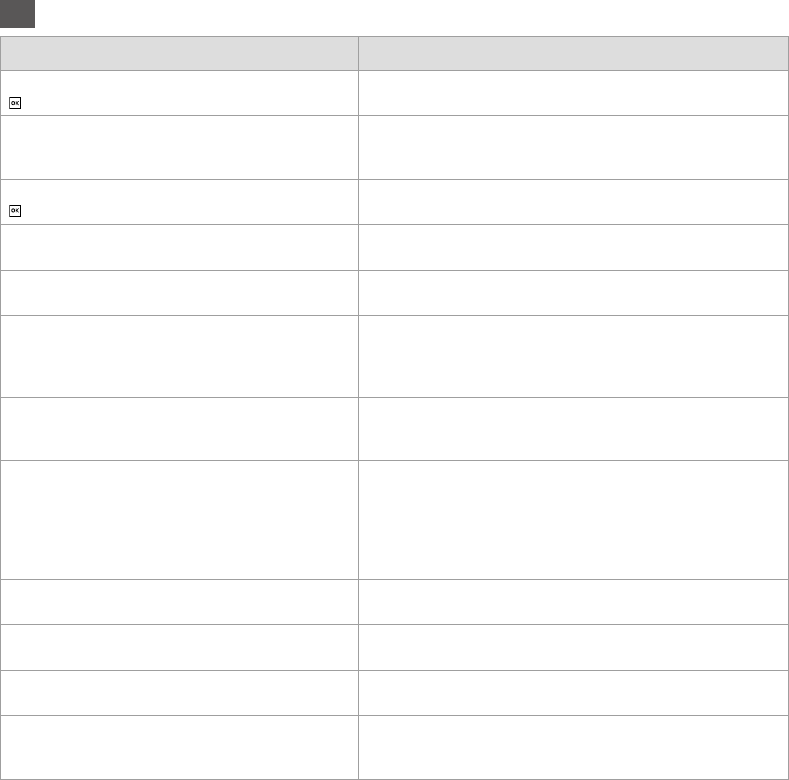-
Printen lukt prima, maar om te scannen krijg ik telkens "communicatiefout. Controleer of de computer is aangesloten en probeer het opnieuw". Dat heb ik dus gedaan. Maar volgens mij zit de kabel goed on de computer en in de printer.... Gesteld op 15-5-2022 om 17:07
Reageer op deze vraag Misbruik melden -
Epson doet niet meer printen
Reageer op deze vraag Misbruik melden
Na dat hij verhuisd is vd woonkamer. Naar een slaapkamer
Gesteld op 17-9-2021 om 15:16 -
mijn printer drukt niet af er zit genoeg inkt in en volgens controle is alles ok. Hijj is ook aangesloten op wifi. Wat kan de oorzaak zijn. heb hem een paar maanden niet gebruikt via printer spuitkanaal en printkop schoongemaakt krijg wazig in rood, geel, blauw, en zwart blokjes met strepen Gesteld op 27-1-2020 om 12:20
Reageer op deze vraag Misbruik melden -
Met mijn Epson Stylus Office BX630FW lukt het me niet om te scannen, omdat het apparaat steeds vraagt om een verbinding met de computer, maar gewoon printen vanaf de computer kan wel. Hoe kan ik voor scannen voor een verbinding zorgen?? Ik werk met Windows 8 Gesteld op 26-5-2015 om 20:15
Reageer op deze vraag Misbruik melden-
ik heb hetzelfde probleem... Geantwoord op 6-8-2015 om 16:02
Waardeer dit antwoord (24) Misbruik melden
-
-
ikheb dat probleem ook. kunt u mij helpen? Geantwoord op 17-11-2015 om 13:18
Waardeer dit antwoord (5) Misbruik melden -
Ik probeer visitekaartjes te printen op glanzend papier maar hij print niet maar gooit hem er uit. Terwijl ik de instelling van papier op glossy geprobeerd heb. Iemand enig idee waar dat aan ligt en wat ik er aan zou kunnen doen? Gesteld op 22-4-2015 om 15:44
Reageer op deze vraag Misbruik melden-
Ik heb precies hetzelfde probleem, maar kan nergens een oplossing vinden. Geantwoord op 9-6-2015 om 13:58
Waardeer dit antwoord (5) Misbruik melden
-
-
mijn wifi aansluiting werkt niet hoe kan ik deze op nieuw instellen Gesteld op 19-3-2015 om 14:39
Reageer op deze vraag Misbruik melden-
kunt u mij zeggen hoe ik dat heb opgelost? Geantwoord op 17-11-2015 om 19:38
Waardeer dit antwoord (6) Misbruik melden
-
-
Met mijn Epson Stylus BX535WD lukt het me niet om te scannen, omdat het apparaat steeds vragt om een verbinding met de computer, maar gewoon printen vanaf de computer kan wel. Hoe kan ik voor scannen voor een verbinding zorgen??
Reageer op deze vraag Misbruik melden
A. de Brauw; akc@debrauw.net Gesteld op 4-11-2013 om 14:51-
Is uw probleem inmiddels opgelost? Ik had het zelfde probleem. Er is een compatibilitietsprobleem met Windows 8. Gebruik het standaard programma Windows Scannen en Faxen, dan lukt scannen wel. Anders de knop Scan to PC op de printer zelf. Bij mij heeft dit in elk geval gewerkt. Succes!
Waardeer dit antwoord (10) Misbruik melden
mvg Arjan Geantwoord op 21-4-2014 om 21:38
-
-
Voorstellen werken allemaal niet... Geantwoord op 6-8-2015 om 16:03
Waardeer dit antwoord (1) Misbruik melden -
Na plaatsen nieuwe zwart cartridge en reinigen spuitnozzles krijg ik toch geen afdruk. Bij kleurenprint wel de andere kleuren maar geen zwart Gesteld op 11-5-2013 om 17:08
Reageer op deze vraag Misbruik melden-
Ik heb het zelfde probleem, heb jij inmiddels de oplossing al gevonden? Geantwoord op 9-3-2014 om 17:18
Waardeer dit antwoord (6) Misbruik melden
-
-
Er is geen communicatie met de scanner. Printen via wifi gaat wel. Scannen niet. Gesteld op 25-4-2013 om 19:22
Reageer op deze vraag Misbruik melden-
ik heb hetzelfde probleem...
Waardeer dit antwoord (8) Misbruik melden
Is uw probleem inmiddels opgeslost? Geantwoord op 6-8-2015 om 16:04
-